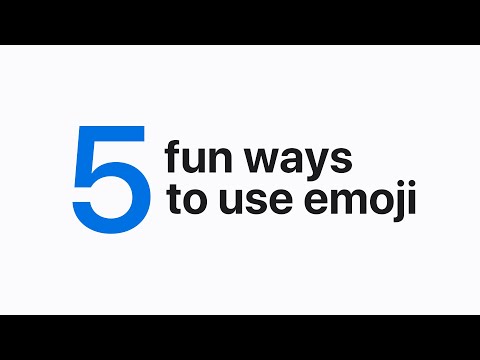Šis „wikiHow“moko jus, kaip „iPhone“peržiūrėti trečiųjų šalių programų skaičių ir kiek jos naudoja.
Žingsniai
1 metodas iš 2: trečiųjų šalių programų skaičiaus peržiūra

Žingsnis 1. Atidarykite „iPhone“nustatymus
Norėdami tai padaryti, bakstelėkite piktogramą su pilkais krumpliaračiais pagrindiniame ekrane.
Tai gali būti aplanke, pavadintame „Komunalinės paslaugos“

Žingsnis 2. Bakstelėkite Bendra

Žingsnis 3. Bakstelėkite Apie
Bus rodoma lentelė su įvairia informacija apie jūsų telefoną.

Žingsnis 4. Lentelėje raskite „Programos“
Dešinėje pusėje rodomas skaičius rodo, kiek trečiųjų šalių programų yra jūsų „iPhone“.
Jame nėra jokių numatytųjų „iPhone“programų ar tinklalapio nuorodų, kurias išsaugojote ekrane
2 metodas iš 2: programų valdymas

Žingsnis 1. Atidarykite „iPhone“nustatymus
Tai programa su pilkais krumpliaračiais, esančiais jūsų pagrindiniame ekrane.
Jei nematote, patikrinkite aplanką, pavadintą „Utilities“

Žingsnis 2. Slinkite žemyn ir bakstelėkite Bendra
Jį rasite trečiame parinkčių rinkinyje.

Žingsnis 3. Bakstelėkite Saugojimas ir „iCloud“naudojimas

Žingsnis 4. Pirmajame parinkčių rinkinyje palieskite Tvarkyti saugyklą
Mažėjančia tvarka bus rodomos programos, užimančios daugiausiai vietos jūsų telefone.

Žingsnis 5. Bakstelėkite programą
Tai pateks į ekraną, kuriame galėsite peržiūrėti jo versiją, dokumentus ir duomenų dydį.

Žingsnis 6. Norėdami pašalinti programą iš savo telefono, palieskite „Ištrinti programą“
Galite tai padaryti programose, kuriose yra daug dokumentų ir duomenų, kad telefone atsirastų vietos.
Atminkite, kad ištrynę programoje išsaugotos informacijos negalėsite atkurti